Онцлох бүтээгдэхүүн
-
-
-
-
Photoshop-ийн зайлшгүй үйлдлүүд
Нярайн хэрэгцээт зүйлс ™ Нярайн нялх хүүхдийг фотошоп дээр засварлах үйлдлийг засах
$29.00 -
Photoshop-ийн зайлшгүй үйлдлүүд
Бүгдийг Дэлгэрэнгүйг ™ Photoshop-ийн үйл ажиллагааны багцад оруулсан болно
$51.00 -
-
-
Гэрэл зургийн туршлага, шаргуу хөдөлмөрлөх товчлол гэж байдаггүй. Таны хэв маяг, гоёмсог зүйлийг зөвхөн урт замыг туулж байж олж чадна гэдэгт би бат итгэдэг.
Гэсэн хэдий ч бид ӨНӨӨДӨР фотошоп дээр зураг засварлахад товчлол авч байгаа тул тэр бүхнийг цонхоор шидэхийг танаас хүсч байна.
MCP-ийг ашиглахаас гадна Photoshop-ийн үйлдлүүд, засварлахад маш их цаг хугацаа хэмнэдэг, эдгээр нь миний бараг бүх зургийг Photoshop дээр засварлахад ашигладаг товчлолууд юм. Миний араас давтан хэл: “Цаг хугацаа хэмнэж дуусгасан.”

БҮХ ЦАГ ХУГАЦАА:
Эдгээр нь Photoshop, вэб серфинг, шивэх, имэйлээр илгээх, жагсаалтыг үргэлжлүүлэхэд ашигладаг өдөр тутмын товчлолууд юм. Эдгээр нь БҮГДИЙН гарын богино зүсэх зэвсэгт байх ёстой. (Богино холболт гэдэг нь нэг үг үү? Одоо бас ийм байна.
- Бүгдийг нь сонгох - cmd A (MAC) & ctrl A (PC)
- Хуулбарлах - cmd C (MAC) & ctrl C (PC)
- Оо - cmd V (MAC) & ctrl V (PC)
- Хадгалах - cmd S (MAC) & ctrl S (PC)
- Гэж хадгал - cmd + shift S (MAC) & ctrl + shift S (PC)

ТОВЧЛОЛУУДЫГ ЗААВАЛ ҮЙЛДВЭРЛЭХ БОЛОМЖТОЙ:
- Хуулбарлах давхарга - cmd J (MAC) & ctrl J (PC)
- Давхар хөрвүүлэх - cmd I (MAC) & ctrl I (PC) - Би үүнийг масктай давхаргыг эргүүлэхдээ нэг тонн хэрэглэдэг. Давхаргыг сонгосон эсэхийг шалгаарай, хэрэв бүрсэн масктай давхаргыг урвуугаар нь эргүүлэхээсээ өмнө урвуу дүрслэх юм бол галзуу дүр төрхтэй болно. Товчлолыг дахин нэг удаа хийснээр үүнийг засахад хялбар байдаг.
- Трансформ давхарга - cmd T (MAC) & ctrl T (PC) - Бийрний хэмжээг өөрчлөх - сойзны хэмжээг өөрчлөх хоёр арга байдаг бөгөөд сойз / будгийн хэрэгслийг заавал сонгох шаардлагатай.
- Бийрийг жижиг болгох - [дарж, том болгохын тулд дарна уу]
- Тоог ашиглан сойзны тунгалаг бус байдлыг өөрчилнө үү. 10% сойз - 1, 20% сойз - 2, 30% сойз - 3, гэх мэтчилэн 100% сойз болтол 0 дарна.
- Бийрийн хэмжээг яг нарийн хий: хоёр дугаарыг хурдан түлхэх. 34% - 3, дараа нь 4 товчийг хурдан дарна уу.
- Бийрний хэмжээг өөрчлөх нь хулганаа дарахад Ctrl + Option (MAC) эсвэл хулганаа баруун товшоод Ctrl + alt (PC) + товчлуурыг дарах явдал юм. Дараа нь эдгээр тушаалуудыг дарж байхдаа хулганаа зүүн эсвэл баруун тийш чирэх боломжтой бөгөөд ингэснээр сойзны хэмжээ ихсэх эсвэл багасах болно, эсвэл дээш доош доош чирэх нь таны сойзны хатуулгийг ихэсгэх буюу багасгах болно.
Өө бурхан минь би чамайг алдчихсан юмуу? Хэрэв танд завсарлага хэрэгтэй бол энэ бичлэгийг зүүгээд эсвэл ирээдүйд ашиглахын тулд хавчуурга хийх хэрэгтэй. Та үүнийг засаж байхдаа лавлахад хэрэгтэй болно, “Одоо тэр гайхалтай товчлол Линдсей надад юу зааж өгсөн юм бэ? . . . Өө, би үүнийг хавчуулсан тул дараа нь лавлах боломжтой боллоо. ” Энэ бол таны толгойд байх яриа юм. 😉 Дараа нь та надад талархаж болно. Хэрэв та үүнийг зүүсэн бол эргэж ирнэ, бид бараг дуусах болно. Би амлаж байна, дараачийн товчлол танд таалагдах болно.
Миний сүүлчийн бөгөөд эцсийн ТОВЧЛОЛ (алхам) бол миний сурч мэдсэн түвшингийн товчлол мэх юм. Энэ бол хар арьстнууд хагалахаас сэргийлж, цагаан арьстнууд үлээхэд тусалдаг түвшний тохируулга юм.
Бид энд очно: Зургаа нээ, энд лавлагаа өгөх минийх байна:

Дараа нь түвшний тохируулгын давхаргыг бий болгоно. Түвшингийн давхаргыг сонгосноор та alt товчлуурыг барьж байхдаа зүүн гулсагч дээр дарж баруун тийш шилжих боломжтой. Үүний дараа та хар арьстнууд хайчилж эхлэхээс өмнө түвшинг хэр зэрэг тохируулж болохыг харж болно. Хэрэв би гулсагчаа тэр байрлалд үлдээх юм бол доорх зурган дээрх хар хэсэг нь хайчилна. Тиймээс би хар арьстнууд маань хайчилж аваагүй болтол нь буцааж хөдөлгөх болно. Дараа нь хулгана, alt товчлуураа тавиад миний дүр төрх эргэж ирвэл шаардлагатай бол хүссэнээрээ тохируулна.
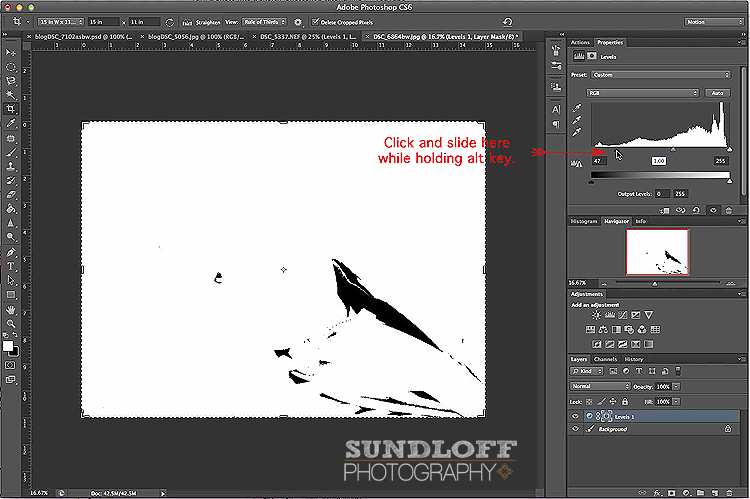
Үүнтэй ижил ойлголтыг хар арьстнуудын оронд тодруулсан хэсгүүдэд ажиллуулахын тулд түвшний гулсагчийн баруун талыг ашиглан хийж болно. Alt товчлуурыг барьж байхдаа гулсагчийг зүүн тийш татахад энэ зураг дараах байдалтай байна.
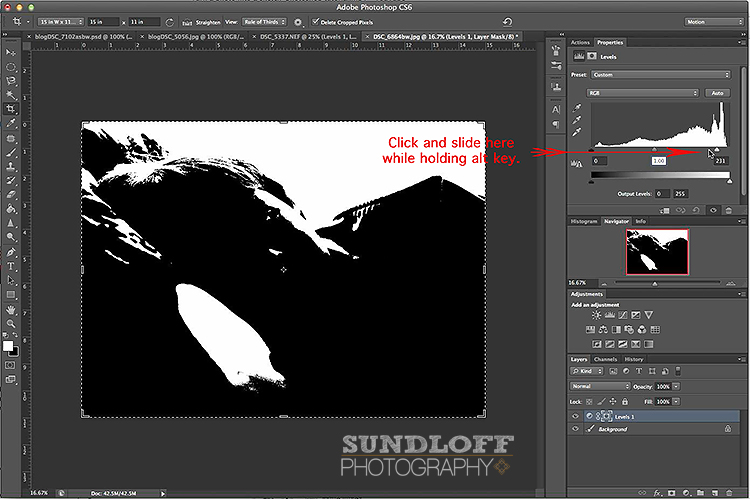
Би өөрийгөө дууслаа гэж хэлснээ мэддэг, гэхдээ хамгийн сүүлд би энэ блог дээр ажиллаж байхдаа MAC дээр дэлгэцийн зураг авах аргыг сурч мэдсэн. cmd + shift + 3.
Та олон шинэ товчлолууд сурсан гэж найдаж байна. Татаж авахаа мартуузай MCP-ээс үнэгүй хэвлэх товчлолын гарын авлага.
Одоо чиний ээлж. Доорх сэтгэгдэл дээр дуртай Photoshop товчлолуудаа оруулаарай.
Lindsay of Sundloff Photography нь MCP болон товчлуурын товчлууруудаар цаг хэмнэх дуртай. Та түүнийг олж болно Facebook-ийн мөн Sundloff гэрэл зургийн блог дээр.
Үгүй Тайлбар
Сэтгэгдэл үлдээх
Та байх ёстой нэвтрээгүй сэтгэгдэл үлдээх.







































Тэмдэглэл: сойзны тунгалаг бус байдал, хатуулаг, хэмжээ ихсэх / багасах үед та хэмжээний хайрцаг дээр дарахгүйгээр прожект дээр хулганаа үлдээнэ үү. хэмжээ / горим / тохируулгыг 10 Shift + дээш эсвэл доош сумтай товчоор нэмэгдүүлэх
гэхдээ эхлээд тохируулгын дүнгийн хайрцагт курсороо дарах хэрэгтэй
Хэрэв та зөвхөн дэлгэцийнхээ тодорхой хэсгийг авахыг хүсч байвал Command + shift + 4 (Mac) командыг ашиглаж болно.
Энэ гайхалтай байсан! Би засварлах явцад компьютерийнхээ хажууд байх дуртай бүх товчлолуудтай зүйлийг хайж байсан.